【note】リンクのプレビュー表示・目次(T)・引用(””)のやり方|超・初心者用Tips
とても小さな発見ですが、noteを使っていて方法がわからない・見つけられないというスタートしたばかりのあなたに送るノウハウTipsです。
かく言う私もつい1週間ほど前まで、よくわからなくて右往左往していた部分です。
このTipsは、以下の方におすすめです。
・貼り付けたURL(リンク)が文字のままで、プレビュー表示にならない
・目次をつくるために見出し(T)にした行が上下を巻き込んでしまう
・引用(””)にした行が上下を巻き込んでしまう
それでは、いってみましょう!
📝コピペURL(リンク)をプレビュー表示にしたい
まず、プレビュー表示とは、こちら! ドン!!
参考や紹介したい「noteのページ」や「マガジン」のURLを貼り付けると誰でもこの表示にできるんです。
でも、私だけでしょうか最初はこれができなかった😢
どうなったか?
■失敗したとき😢
URLそのまま表示 ↓
https://note.com/nonaiholic/n/n56805ac1dda6
最初は、これがどうとかあまり気にしていませんでした。文字をドラッグすると出てくるリンクの機能でリンクさせたりもしてました。
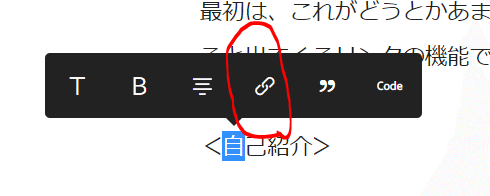
↓ このようになります。これも場所によっては使いやすい機能ですよね。
でも、いろんなクリエーターさんの記事を見てるうちに先ほどのプロっぽいプレビュー表示に気づき、「私もこれやりたい!!」となり、noteの使い方など探してみました。
その結果!!
貼り付け後の動作が違う
プレビュー表示にしたいときは、貼りたいURLをコピー&ペーストして

この最後尾、赤くなっている個所にカーソルを置いたまま「Enter」を押すとプレビュー表示になりました。
↓ ↓ ↓
URL表示のままの時は、「Shift+Enter」を押していました。
知らないときは、文章の間にコピペした場合に起こりやすく、文章をバーッと書いた後、読み直して改行しつつ引用したいURLを貼ると失敗例になりやすいです。
改めて最後尾にカーソルを置いて「Enter」を押すとプレビューが出てきます。
目次の見出し(T)の作り方
「目次をつくるための見出し(T)がうまくいかない。上下を巻き込んでしまう」ということを何回も繰り返しました。
■失敗したとき😢
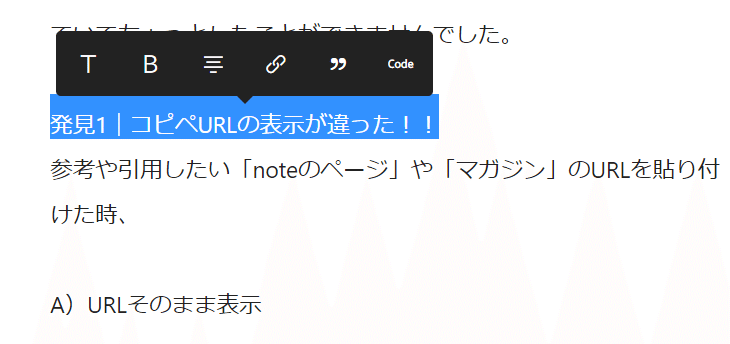
↓ ↓ ↓
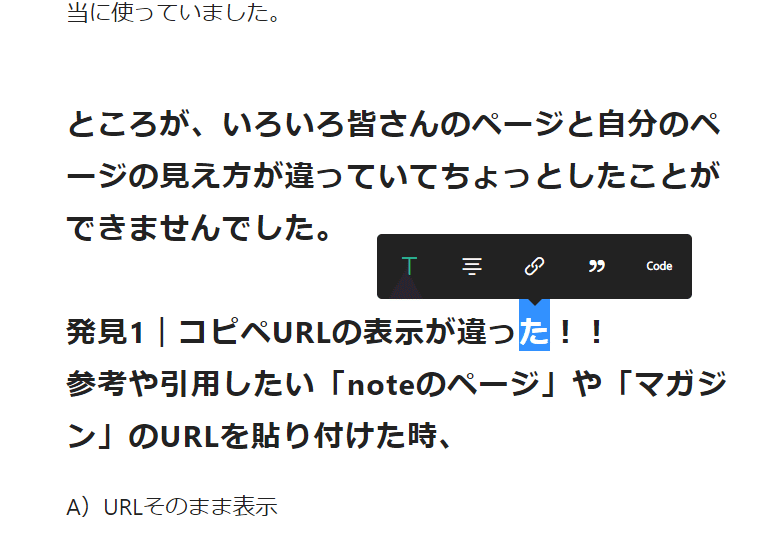
ガーン😨
上下の行が全部見出しになりました。何度かやり直してもダメでした。
noteのやり始めって、記事を書くのもままならず、これだけでもげんなりしちゃいました。
■成功したとき✨

やっぱり、こちらも「Enter」が肝でした。
見出し(T)にしたい文の頭にカーソルを置いて「Enter」!!
「Shift+Enter」・・・❌
「Enter」・・・⭕
↓ ↓ ↓
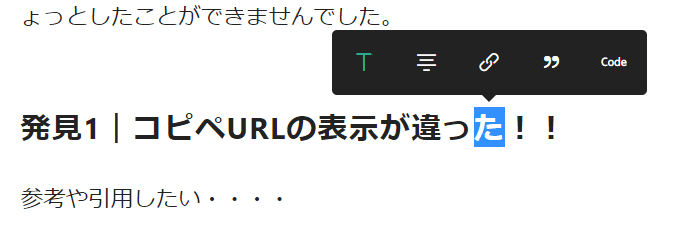
できた!!!✨
見出し(T)にしたい一文の上下を「Enter」で離すと言いましょうか。それが、文の塊だとわかるようになっているようです。
なので、次の引用も。。。
引用(””)にした行が上下を巻き込んでしまう
■失敗したとき😢
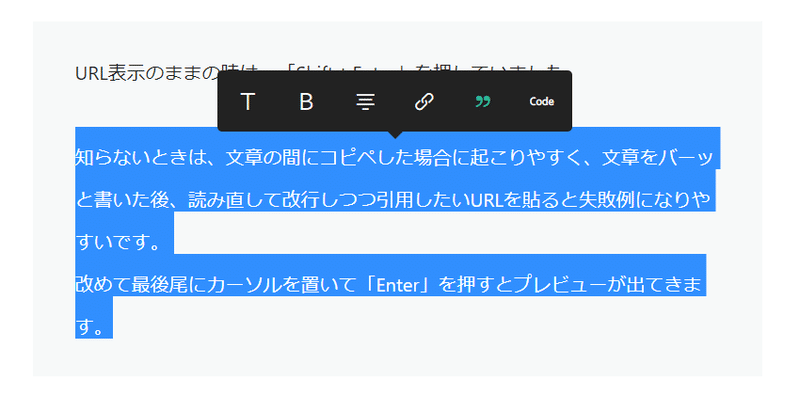
青い部分だけ引用(””)にしたいのに、「Shift+Enter」で改行していたため上の行も巻き込まれています。
これも引用したい文章の前と後に「Enter」で改行しておけば解決しました。
↓ ↓ ↓
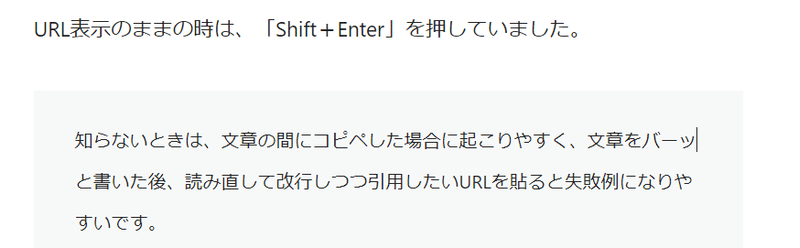
結果:「Enter」と「Shift+Enter」が大事過ぎた(PC)
改行の「Enter」、「Shift+Enter」の違いが案外大きかった!!
noteで記事を書き始めた時、改行するため何気に使っていた
「Enter」と「Shift+Enter」
これが実に重要でした!!みんな気をつけろ!!
「Enter」、「Shift+Enter」で行間の幅が違うのですが、それだけではなかったのです。最初、文字間の全角・半角くらいの感覚で適当に使っていました。
ところが、それがとっても大事なポイントでした!
理解すると、文章を書きながら気を付けられるし、できなくてもすぐに修正出来て戸惑いがなくなりました。
超・初心者の方に届けばいいなぁ~というTipsでした。
/コメ
最後まで読んでいただきありがとうございます。
よかったら、スキ・コメント・フォローお願いします😊
基本のヘルプはこちらから
この記事が気に入ったらサポートをしてみませんか?
